Hoe je Twitter’s mobiele notificaties kunt aanpassen

Het is je waarschijnlijk opgevallen dat je de laatste tijd veel meer Twitter notificaties krijgt op je mobiel dan voorheen. In plaats van alleen een melding als je een privébericht hebt of een bericht geretweet wordt, ontvangen gebruikers nu ook een hoop irritante mobiele notificaties op hun app.
Sinds een paar weken meer pushnotificaties op Twitter
 Zo krijg je misschien al meldingen met suggesties wie interessant zijn om te gaan volgen op Twitter. Maar gebruikers ontvangen nu ook push-notificaties via de mobiele apps van Twitter, wanneer een aantal Twitteraccounts die zij volgen hetzelfde accounts gaan volgen, of hetzelfde bericht retweeten. En daar zit je waarschijnlijk helemaal niet op te wachten.
Zo krijg je misschien al meldingen met suggesties wie interessant zijn om te gaan volgen op Twitter. Maar gebruikers ontvangen nu ook push-notificaties via de mobiele apps van Twitter, wanneer een aantal Twitteraccounts die zij volgen hetzelfde accounts gaan volgen, of hetzelfde bericht retweeten. En daar zit je waarschijnlijk helemaal niet op te wachten.
Pizza?
Twitter heeft de notificatiefunctie in het najaar al aangepast, maar de meeste gebruikers ontvangen deze meldingen pas sinds een paar weken. Sommige van deze meldingen zijn geweldig. Natuurlijk wil je meteen op de hoogte zijn van ‘breaking nieuws’. Maar sommige notificaties zijn ronduit irritant. Het is leuk als twee mensen die ik volg over pizza praten, ik hou ook van pizza, maar ik hoef daar geen melding van te ontvangen op mijn mobiele telefoon of tablet.
Twitter-notificaties verfijnen
Wat is de oplossing? Je kunt de notificatiefunctie natuurlijk gewoon uitzetten, maar dan krijg je geen enkele melding meer op je mobiel. Je ontvangt ook geen meldingen meer die wel interessant zijn, zoals een notificatie van een privébericht of een update van een specifieke gebruiker.
Gelukkig is het mogelijk om hier zelf een keuze in te maken en dit aan te passen in je mobiele app. Je kunt zelf bepalen welke meldingen voor jou interessant zijn en welke je liever uitschakelt. Je kunt de notificaties verfijnen bij de instellingen. Hoe pas je dit aan?
iOS
Stap 1: om toegang te krijgen tot je notificatie-instellingen, klik je op het “Me” of ”Ik” icon.
Stap 2: Op de iPhone, vind je dit op de onderste balk; Op de iPad, staat dit onderaan in de linker zijbalk.
Stap 3: Tik vervolgens op het tandwiel-pictogram en selecteer “Settings” of “Instellingen”.
Stap 4: Vervolgens verschijnt het instellingen-tabblad; selecteer het Twitteraccount dat je wilt wijzigen.
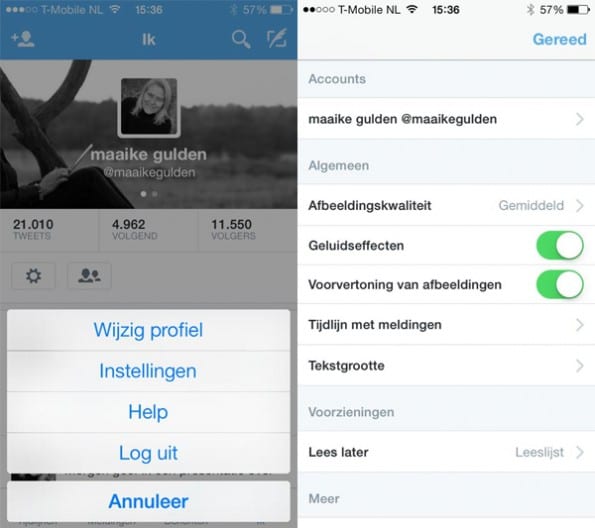
Stap 5: nu opent zich het tabblad “Meldingen” of “Notifications”, waar je deze meldingen aan en uit kunt zetten.
Stap 6: zorg dat je helemaal naar beneden scrollt om de volledige lijst te zien.
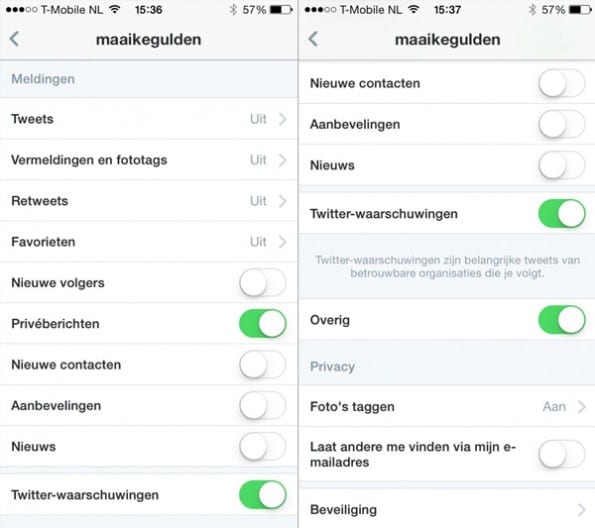
Android
Stap 1: op Android klik je op het menu-pictogram in de rechterbovenhoek (het ziet eruit als drie verticale puntjes).
Stap 2: selecteer ‘Settings” en kies vervolgens het account dat je wilt aanpassen.
Stap 3: daarna kun je de notificaties aanpassen.
Stap 4: zorg dat je helemaal naar beneden scrollt om de volledige lijst te zien.
Wat betekenen de verschillende meldingen?
Je ziet de verschillende meldingen die je zelf aan en uit kunt zetten. Maar wat betekenen deze notificaties?
- Tweets — je ontvangt een melding iedere keer dat een specifiek persoon een tweet plaatst. Je kunt zelf bepalen van welke accounts je een melding wilt ontvangen.
- Vermeldingen en fototags (Mentions and Photo Tags) — je krijgt iedere keer een melding als iemand je tagt in een foto of vermeldt in een tweet (@mention).
- Retweets — hierdoor krijg je een melding als een van jouw berichten geretweet wordt.
- Favorieten (Favorits) — je bent meteen op de hoogte als een van jouw berichten toegevoegd wordt aan iemands favorieten.
- Nieuwe volgers (New Followers) — melding als iemand jou gaat volgen.
- Privéberichten (Messages) — zodra je een privébericht (direct message) ontvangt, krijg je hier een melding van.
- Nieuwe contacten (New contacts) — dit is een waarschuwing als iemand die jouw e-mail of telefoonnummer in hun lijst met contactpersonen heeft, lid wordt van Twitter. Dit werkt alleen als je Twitter toestemming geeft om te zoeken door jouw lijst met contactpersonen.
- Aanbevelingen (Recommendations) — dit is een variant op het @MagicReqs account en biedt aanbevelingen van gebruikers die interessant zijn om te volgen op basis van jouw interesses en de gebruikers die je volgt.
- Nieuws (News) — je bent direct op de hoogte van tweets over nieuwsberichten en nieuws van Twitter.
- Significant Engagement — je ontvangt een melding zodra een van jouw tweets meer interactie heeft dan gebruikelijk. Dit kan betrekking hebben op het aantal klikken op de link, antwoorden, favorieten of retweets. Dit wordt gerelateerd aan de interactie die jouw berichten gemiddels ontvangen.
- Twitter-waarschuwingen (Twitter Alerts) — dit zijn belangrijke tweets van betrouwbare organisaties die je volgt, zoals breaking nieuws.
- Overig (Other) — dit is een meer algemene categorie, waar bijvoorbeeld de meldingen vandaan komen dat twee volgers over pizza praten.
‘Op maat voor jou’?
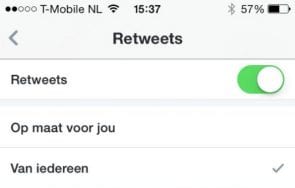 Sommige meldingen, zoals retweets of favorieten, kunnen nog verder verfijnd worden. Je kunt ervoor kiezen om iedere keer een notificatie te ontvangen zodra een van jouw berichten geretweet wordt of toegevoegd wordt aan iemands favorieten, of dit in te stellen via ‘Op maat voor jou’. Dit ‘Op maat voor jou’ is een soort zwarte doos van Twitter. Twitter bepaalt waar je wel of geen melding van krijgt. Dus als je een notificatie wilt, kies dan de optie ‘Van iedereen’.
Sommige meldingen, zoals retweets of favorieten, kunnen nog verder verfijnd worden. Je kunt ervoor kiezen om iedere keer een notificatie te ontvangen zodra een van jouw berichten geretweet wordt of toegevoegd wordt aan iemands favorieten, of dit in te stellen via ‘Op maat voor jou’. Dit ‘Op maat voor jou’ is een soort zwarte doos van Twitter. Twitter bepaalt waar je wel of geen melding van krijgt. Dus als je een notificatie wilt, kies dan de optie ‘Van iedereen’.
Tip: controleer notificatie-instellingen bij nieuwe app-updates
Het is goed om regelmatig de notificatie-instellingen te controleren, zeker bij een update, zodat je alleen meldingen ontvangt die ook echt relevant zijn. De notificatie-instellingen die voor veel mensen irritant zijn, zijn de ‘Twitter waarschuwingen’, ‘Nieuwe contacten’, ‘Aanbevelingen’ en ‘Nieuws’. Maar dit is natuurlijk afhankelijk van jouw persoonlijke voorkeuren. Speel gewoon wat met de instellingen en zoek uit wat er voor jou werkt en wat niet.
Let tot slot op de volgende dingen:
- Standaard zet Twitter zo veel mogelijk meldingen aan. Als je de app opnieuw installeert, op een nieuwe telefoon bijvoorbeeld, controleer dan even je instellingen om ervoor te zorgen dat je niet continu allerlei irritante meldingen ontvangt.
- Twitter voegt ook nieuwe meldingen toe van tijd tot tijd, dus bij nieuwe updates is het goed om ook even naar deze instellingen te kijken.
- De instellingen worden ook niet automatisch overgenomen door andere apparaten. Dus als je een iPhone, iPad en Android-toestel gebruikt, moet je de instellingen per apparaat aanpassen.
Foto intro met dank aan Fotolia.


 Employee Experience
Employee Experience 





